Nota
L'accesso a questa pagina richiede l'autorizzazione. È possibile provare ad accedere o modificare le directory.
L'accesso a questa pagina richiede l'autorizzazione. È possibile provare a modificare le directory.
Questa esercitazione illustra agli amministratori di Azure DevTest Labs come usare il portale di Azure per:
- Creare un lab in DevTest Labs.
- Aggiungere una macchina virtuale di Azure al lab.
- Aggiungere un utente al ruolo utente di DevTest Labs.
- Eliminare le risorse del lab quando non sono più necessarie.
Se si è uno sviluppatore, un tester o un utente di training, vedere Accedere a un lab in Azure DevTest Labs per informazioni su come richiedere e connettersi alle macchine virtuali del lab.
Prerequisiti
Per creare un lab, è necessario almeno il ruolo Collaboratore in una sottoscrizione di Azure. Se non si ha una sottoscrizione di Azure, creare un account gratuito.
Per aggiungere una macchina virtuale a un lab, è necessario almeno il ruolo utente di DevTest Labs nel lab.
Per aggiungere utenti a un lab, è necessario avere il ruolo Amministratore accesso utenti o Proprietario nella sottoscrizione di Azure in cui si trova il lab.
Creare un lab
Per creare un lab, seguire questa procedura. Per altre informazioni, vedere Avvio rapido: Creare un lab nel portale di Azure.
Nel portale di Azure cercare e selezionare DevTest Labs.
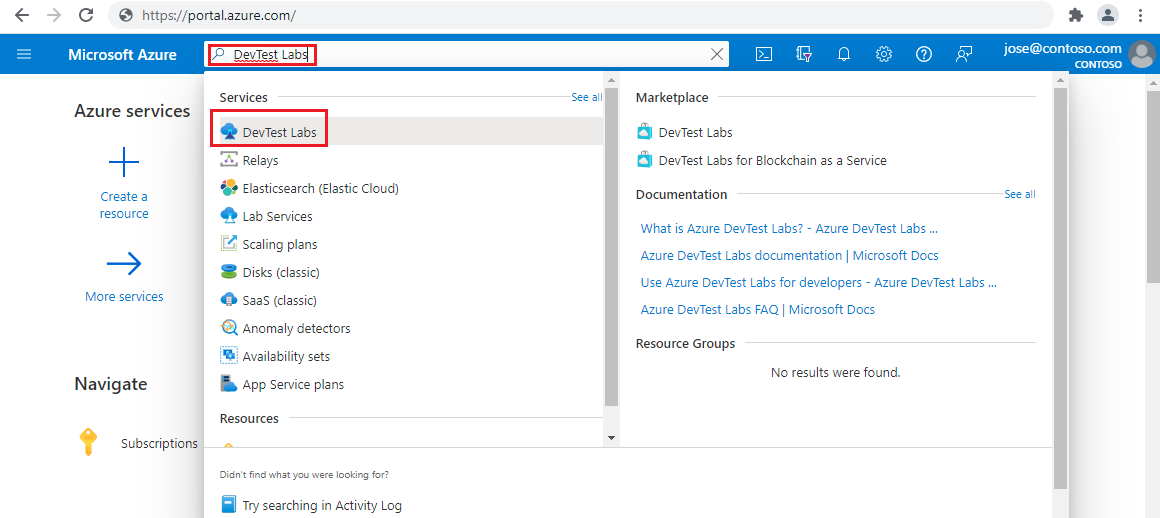
Nella pagina DevTest Labs selezionare Crea. Verrà visualizzata la pagina Crea devTest Lab .
Nella scheda Impostazioni di base specificare le informazioni seguenti:
- Sottoscrizione: Cambia la sottoscrizione se desideri utilizzare una sottoscrizione diversa per il laboratorio.
- Gruppo di risorse: selezionare un gruppo di risorse esistente dall'elenco a discesa oppure selezionare Crea nuovo per creare un nuovo gruppo di risorse in modo che sia facile eliminarlo in un secondo momento.
- Nome lab: immettere un nome per il lab.
- Località: modificare la località se si vuole usare un'area di Azure diversa per il lab.
- Accesso all'account di archiviazione artefatti: è possibile selezionare se il lab usa un'identità gestita assegnata dall'utente o una chiave condivisa per accedere all'account di archiviazione del lab. Per usare un'identità gestita assegnata dall'utente, selezionarla nell'elenco a discesa. In caso contrario, mantenere l'opzione impostata su Chiave condivisa account di archiviazione.
- Ambienti pubblici: lasciare Attivato per l'accesso al repository dell'ambiente pubblico di DevTest Labs oppure impostare Su Disattivato per disabilitare l'accesso. Per altre informazioni, vedere Abilitare gli ambienti pubblici quando si crea un lab.

Facoltativamente, selezionare le schede Arresto automatico, Rete e Tag nella parte superiore della pagina e personalizzare tali impostazioni. È anche possibile applicare o modificare la maggior parte di queste impostazioni dopo la creazione del lab.
Dopo aver completato tutte le impostazioni, selezionare Rivedi e crea.
Quando Succeeded appare nella pagina Rivedi e crea, esaminare le impostazioni e quindi selezionare Crea.
Suggerimento
Selezionare Scarica un modello per l'automazione nella parte inferiore della pagina per visualizzare e scaricare la configurazione del lab come modello di Azure Resource Manager (ARM). È possibile usare il modello di Resource Manager per creare altri lab. Per ulteriori informazioni, vedere Guida rapida: Usare i modelli ARM per creare lab in Azure DevTest Labs.
Al termine del processo di creazione del lab, selezionare Vai alla risorsa nella notifica di distribuzione.
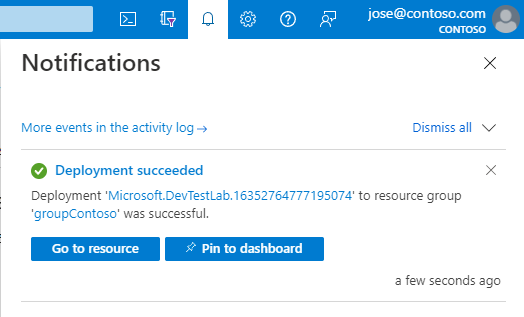
Aggiungere una VM al lab
Per aggiungere una macchina virtuale al lab, seguire questa procedura. Per altre informazioni, vedere Creare macchine virtuali lab in Azure DevTest Labs.
Nella nuova pagina Panoramica del lab, selezionare Aggiungi nella barra degli strumenti.
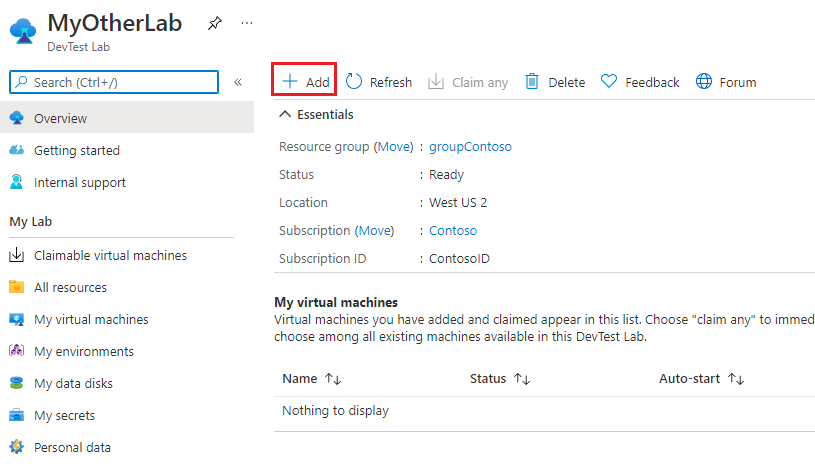
Nella pagina Scegliere una base cercare e selezionare una base di Windows Server 2019 Datacenter per la macchina virtuale. Alcune delle opzioni seguenti potrebbero essere diverse se si usa un'immagine diversa.
Nella scheda Impostazioni di base della schermata Crea risorsa lab specificare le informazioni seguenti:
- Nome macchina virtuale: mantenere il nome generato automaticamente o immettere un altro nome univoco della macchina virtuale.
- Nome utente: mantenere il nome utente generato automaticamente o immettere un altro nome utente per concedere privilegi di amministratore nella macchina virtuale.
- Usare un segreto salvato: è possibile selezionare questa casella di controllo per usare un segreto da Azure Key Vault anziché una password per accedere alla macchina virtuale. Per altre informazioni, vedere Archiviare segreti in un insieme di credenziali delle chiavi. Per questa esercitazione, deselezionare la casella di controllo.
- Password: immettere una password di macchina virtuale compresa tra 8 e 123 caratteri.
- Salva come password predefinita: selezionare la casella di controllo per salvare la password nel Key Vault associato al laboratorio.
- Dimensioni macchina virtuale: mantenere il valore predefinito per la base o selezionare Modifica dimensioni per selezionare una dimensione diversa.
-
Consenti ibernazione: è possibile selezionare questa casella di controllo per abilitare l'ibernazione per questa macchina virtuale. Per questa esercitazione, mantenere deselezionata la casella di controllo.
Note
Se si abilita l'ibernazione, è necessario selezionare anche Pubblico o Privato per Indirizzo IP nelle impostazioni Avanzate, perché l'ibernazione per gli indirizzi IP condivisi non è attualmente supportata.
- Tipo di disco del sistema operativo: è possibile selezionare un tipo di disco dall'elenco a discesa. Per questa esercitazione mantenere il valore predefinito.
- Artefatti: è possibile selezionare Aggiungi o Rimuovi artefatti per selezionare e configurare gli artefatti da aggiungere alla macchina virtuale. Per altre informazioni, vedere Aggiungere artefatti.
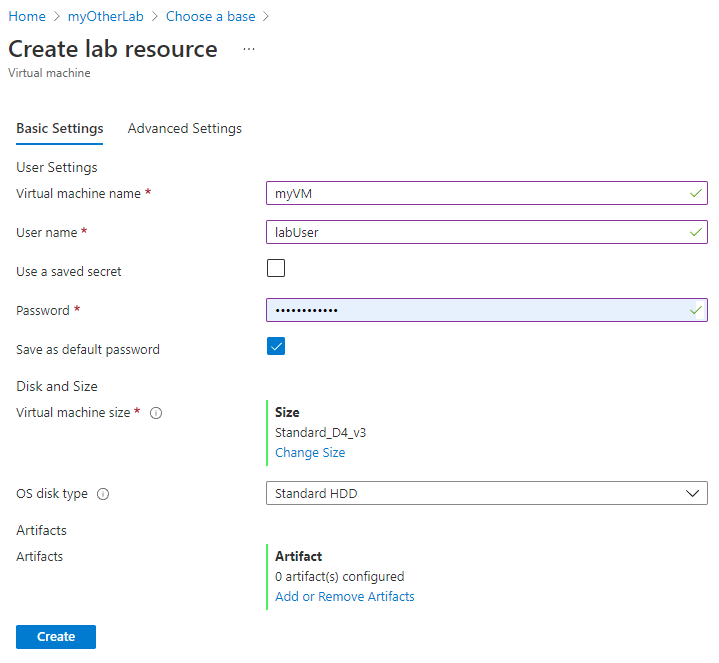
Facoltativamente, selezionare la scheda Impostazioni avanzate per modificare una delle impostazioni seguenti:
- Rete virtuale: mantenere l'impostazione predefinita o selezionare una rete dall'elenco a discesa. Per altre informazioni, vedere Aggiungere una rete virtuale.
- Subnet: se necessario, selezionare una subnet diversa dall'elenco a discesa.
- Indirizzo IP: lasciare condiviso o selezionare Pubblico o Privato. Per altre informazioni, vedere Informazioni sugli indirizzi IP condivisi.
- Data di scadenza: lasciare invariata la scadenza o impostare una data e un'ora di scadenza per la macchina virtuale.
- Imposta questa macchina come richiedibile: con l'impostazione predefinita No, l'utente che ha creato la macchina virtuale rimane il proprietario della macchina virtuale. Per questa esercitazione, selezionare Sì per consentire a qualsiasi utente del lab di richiedere la macchina virtuale dopo la creazione. Per altre informazioni, vedere Creare e gestire macchine virtuali richiedibili.
- Numero di istanze: per creare più macchine virtuali con questa configurazione, immettere il numero di macchine virtuali da creare.
- Visualizza modello ARM: Selezionare questo pulsante per visualizzare e salvare la configurazione della macchina virtuale come modello ARM di Azure Resource Manager. È possibile usare il modello ARM per distribuire nuove macchine virtuali.

È anche possibile selezionare la scheda Tag per applicare tag alla macchina virtuale. Dopo aver configurato tutte le impostazioni, selezionare Crea nella parte inferiore della schermata.
Durante la distribuzione della macchina virtuale, è possibile selezionare l'icona Notifiche nella parte superiore della schermata per visualizzare lo stato di avanzamento. La creazione di una macchina virtuale richiede tempo.
Dopo aver creato la macchina virtuale, selezionare Macchine virtuali richiedibili sotto Il mio laboratorio nel riquadro di navigazione a sinistra della pagina Panoramica del laboratorio per vedere la macchina virtuale elencata nella pagina Macchine virtuali richiedibili. Selezionare Aggiorna se la macchina virtuale non viene visualizzata. Per acquisire la proprietà di una macchina virtuale nell'elenco richiedibile, vedere Usare una macchina virtuale richiedibile.
Screenshot della pagina delle macchine virtuali richiedibili del laboratorio.
Aggiungere un utente al ruolo utente di DevTest Labs
Per aggiungere utenti a un lab, è necessario essere un amministratore di accesso utente o un proprietario della sottoscrizione in cui si trova il lab. Per altre informazioni, vedere Aggiungere proprietari, collaboratori e utenti del lab in Azure DevTest Labs.
Nella pagina Panoramica del lab nel portale di Azure, in Impostazioni selezionare Configurazione e criteri.
Nella pagina Configurazione e criteri selezionare Controllo di accesso (IAM) nel riquadro di spostamento a sinistra.
Selezionare Aggiungi assegnazione>di ruolo.
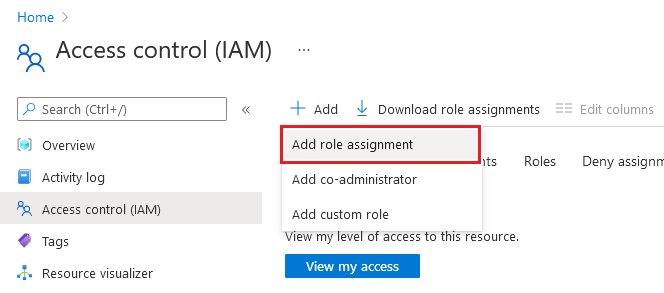
Nella scheda Ruolo della pagina Aggiungi assegnazione di ruolo selezionare il ruolo Utente DevTest Labs e quindi selezionare Avanti.
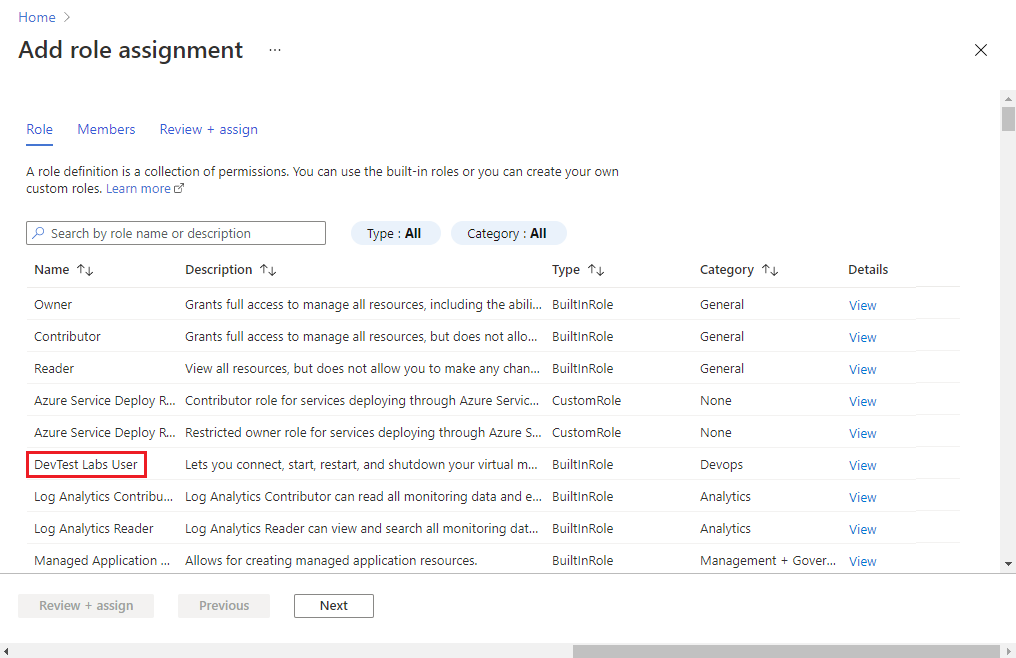
Nella scheda Membri selezionare Seleziona membri.
Nella schermata Seleziona membri selezionare l'utente o gli utenti da assegnare al ruolo utente DevTest Labs e quindi selezionare Seleziona.
Selezionare Rivedi e assegna e quindi selezionare di nuovo Rivedi e assegna per assegnare il ruolo.
Condividere un collegamento al lab
Per condividere un collegamento al lab con gli utenti, passare alla home page del lab nel portale di Azure e copiare l'URL dal browser. Condividere il collegamento copiato con gli utenti del lab.
Gli utenti del lab devono avere un account Microsoft, ma non hanno bisogno di un account Azure. Se un utente del lab non è membro di Active Directory, potrebbe essere visualizzato un messaggio di errore quando tenta di accedere al collegamento condiviso. In tal caso, chiedere all'utente di selezionarne prima il nome nell'angolo in alto a destra del portale di Azure. Possono quindi selezionare la directory in cui è presente il lab nella sezione Directory del menu.
Pulire le risorse
È possibile usare questo lab per l'esercitazione successiva, Accedere a un lab in Azure DevTest Labs o per altri usi. Al termine dell'uso del lab, eliminarlo insieme alle relative risorse per evitare ulteriori addebiti.
Nella pagina Panoramica del lab selezionare Elimina dal menu in alto.
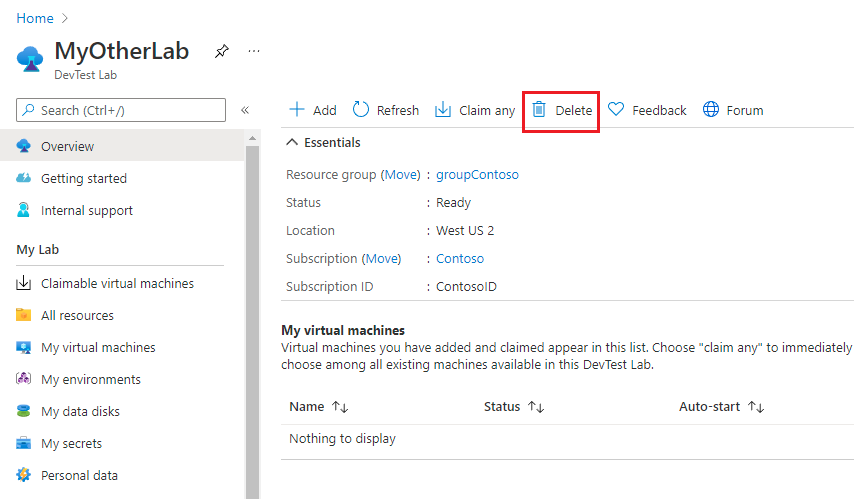
Nella pagina Sei sicuro di volerlo eliminare, immettere il nome del laboratorio e quindi selezionare Elimina.
Durante il processo di eliminazione, è possibile selezionare Notifiche nella parte superiore della schermata per visualizzare lo stato di avanzamento. L'eliminazione di un lab può richiedere del tempo.
L'eliminazione del lab rimuove tutte le risorse del lab dal gruppo di risorse. Se è stato creato il gruppo di risorse per il lab, è ora possibile eliminare il gruppo di risorse. Non è possibile eliminare un gruppo di risorse in cui è presente un lab.
L'eliminazione del gruppo di risorse che conteneva il lab eliminerà tutte le risorse nel gruppo. Per eliminare il gruppo di risorse:
- Selezionare il gruppo di risorse che conteneva il lab dall'elenco Gruppi di risorse della sottoscrizione.
- Nella parte superiore della pagina selezionare Elimina gruppo di risorse.
- Nella schermata Elimina un gruppo di risorse immettere il nome del gruppo di risorse e quindi selezionare Elimina.
Contenuti correlati
Per informazioni su come accedere al lab e alle macchine virtuali come utente del lab, passare all'esercitazione successiva: